Windows 10: OneDrive komplett entfernen
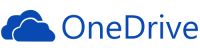
OneDrive ist unter Windows 10 standardmäßig installiert. Wer OneDrive nicht benötigt, kann diese mit einem kleinen Umweg komplett entfernen. Allerdings sollte man bei diesem Vorhaben sehr vorsichtig sein und genau wissen was man tut, da OneDrive sehr tief in Windows 10 integriert ist. In vielen Fällen kann dies zu erheblichen Problemen führen. Aus diesem Grund würde ich hier eher zu einer Deaktivierung von OneDrive raten.
Nichtsdestotrotz möchte ich euch die Möglichkeit der kompletten Entfernung von OneDrive nicht vorenthalten. Dazu müsst ihr lediglich den nachfolgenden Code kopieren, eine Batch-Datei erstellen und anschließend ausführen. Wer den Code nicht selbst in eine Batch-Datei packen möchte, kann sich weiter unten auch das fertige Skript downloaden.
@echo off
cls
set x86="%SYSTEMROOT%\System32\OneDriveSetup.exe"
set x64="%SYSTEMROOT%\SysWOW64\OneDriveSetup.exe"
echo OneDrive Prozess beenden
echo.
taskkill /f /im OneDrive.exe > NUL 2>&1
ping 127.0.0.1 -n 5 > NUL 2>&1
echo OneDrive deinstallieren
echo.
if exist %x64% (
%x64% /uninstall
) else (
%x86% /uninstall
)
ping 127.0.0.1 -n 5 > NUL 2>&1
echo OneDrive Überreste entfernen
echo.
rd "%USERPROFILE%\OneDrive" /Q /S > NUL 2>&1
rd "C:\OneDriveTemp" /Q /S > NUL 2>&1
rd "%LOCALAPPDATA%\Microsoft\OneDrive" /Q /S > NUL 2>&1
rd "%PROGRAMDATA%\Microsoft OneDrive" /Q /S > NUL 2>&1
echo OneDrive im Datei Explorer entfernen
echo.
REG DELETE "HKEY_CLASSES_ROOT\CLSID\{018D5C66-4533-4307-9B53-224DE2ED1FE6}" /f > NUL 2>&1
REG DELETE "HKEY_CLASSES_ROOT\Wow6432Node\CLSID\{018D5C66-4533-4307-9B53-224DE2ED1FE6}" /f > NUL 2>&1
REG DELETE "HKEY_CURRENT_USER\Software\Classes\CLSID\{018D5C66-4533-4307-9B53-224DE2ED1FE6}\ShellFolder" /f > NUL 2>&1
REG DELETE "HKEY_CURRENT_USER\Software\Classes\Wow6432Node\CLSID\{018D5C66-4533-4307-9B53-224DE2ED1FE6}\ShellFolder" /f > NUL 2>&1
pauseDownload Skript zur Entfernung von OneDrive unter Windows 10
Sie sehen gerade einen Platzhalterinhalt von X. Um auf den eigentlichen Inhalt zuzugreifen, klicken Sie auf die Schaltfläche unten. Bitte beachten Sie, dass dabei Daten an Drittanbieter weitergegeben werden.
Mehr Informationen

thx finde das ist auch ein sehr nerviger Dienst dieses OneDrive habe es schon auf win 8.1 nicht gemocht ^^
Hallo Tobias, Hut ab, das mit dem Skript hat auf Anhieb geklappt! Vielen Dank & LG aus Wien, Thomas
vielen Dank für den Tipp
vielen Dank für den Tipp
Danke, das hat mir wirklich sehr geholfen!
nice one. thx ;)
Grüß Dich Tobias!
Danke für den Code. Hat mich schon lang geärgert das OneDrive!
Sah bei Dir hier im Blog noch andere gute Tools, werd da noch mal genauer durchstöbern ;-)
Gruß aus Wien
werner p
Sehr gerne :)
Vielen Dank, Tobi, hat wunderbar funtioniert!
hey Tobi, vielen Dank!
Hallo, hat echt super funktioniert! danke! Es istz so nervig gewesen dieses onedrive! jetz ist es weg
Der Dienst nervte mich schon seit ewigkeiten. Nun ist es mit dem ausgeführten Skript weg! Danke dir! Echt top!
Ich bin Dir unglaublich dankbar für dieses Skript. Endlich bin ich OneDrive los. Ich befürchte zwar, dass es nach dem Funktions-Update wieder mit eingespielt wird, aber es es ist dann in diesem Fall sicher möglich, es mit dem Skript wieder zu entfernen.
Viele Danke
Udo
Vielen Dank für das Skript! Top!
Danke auch von mir !
Alle andereren Tipps, die so herumflogen haben es nicht gebracht. Erst dies hat funktioniert !
Gruß
Gerd
Hallo Tobi,
Habe schon gestern den halben Abend selbst probiert, den Dienst zu deinstallieren und auch einige Anleitungen vom Internet ausprobiert, hat aber alles nicht funktioniert – erst mit deiner Hilfe!
Vielen herzlichen Dank für den Skript! Bin so froh, dass ich nun endlich den One Drive Dienst (den ich mal selbst installiert habe, weil ich dachte, es sei eine gute Sache…) mit deinem Skript entfernen konnte!
Ganz liebe und dankbare Grüsse,
Isabelle
Hallo zusammen, …
Kann es sein, dass man das Skript pro Benutzerkonto ausführen muss?
Denn wenn ich mich nicht vertue, dann habe ich es auf einigen Rechnern schon unter dem Admin ausgeführt und habe es dann bei den einzelnen Userkonten wieder gesehen (und dann dort noch einmal ausgeführt).
Oder habe ich schlicht nicht richtig aufgepasst und habe mir nicht richtig gemerkt auf welchen Rechnern ich das Skript schon ausgeführt habe?
Jörg
Das Skript entfernt OneDirve auf dem kompletten PC und bei allen Usern. Es könnte höchstens sein, dass die Überreste wie z.B. die Explorer-Verknüpfung pro User entfernt werden müssen.
Moin, moin!
Also, ich habe es noch einmal bei zwei PCs ausprobiert und genau aufgepasst: ich melde mich als Domänen-Admin an und deinstalliere mit dem Skript OneDrive. Dann ist bei dem Konto alles weg, das Symbol im Windows-Explorer und auch das Symbol im System-Tray.
Meldet sich dann ein anderer Benutzer (mit einem anderen Konto) am selben Computer an, ist das Symbol im Windows-Explorer noch da.
D. h. die sicherste Methode alles zu entfernen scheint zu sein, das Skript im jeweiligen Kontext eines jeden Benutzers durch zu führen.
OK, danke für die Info. Ist nur die Frage, ob das andere Benutzerkonto bereits vor der Deintallation mit dem Domänen-Admin bestanden hat, oder erst danach angelegt wurde?
Die Benutzerkonten haben auf dem PC schon vor der Deinstallation von OneDrive bestanden.
Das bedeutet also scheinbar, dass immer noch Reste in den Profilen der Accounts bestehen bleiben. Das ist schade, dass scheint mir nicht sauber von Microsoft implementiert. Denn ansonsten ist es ja so, dass wenn ich Software deinstalliere, ist sie für alle Konten entfernt. Das es dieses Mal nicht so ist, kann daran liegen, dass es ein integraler Bestandteil von Windows ist.
Für mich ist es in dem Fall dann genauso ärgerlich wie die Tatsache, dass sich Edge nicht an die GPO hält, dass ich kein Flash möchte …
Dankeschön. Ich musste nun leider auf Windows 10 umsteigen. Die “kleineren Windows” ließen sich nicht mehr auf meinem neuen Rechner installieren. Nun will ich erstmal alles los werden, was ich vorher auch nicht hatte. ;-)
Hat beim ersten Mal funktioniert. Top und vielen Dank für das tolle Skript.
Danke, super geholfen!
Super :) Danke. Ich hab OneDrive sehr lange genutzt, bis ich auf MEGA gestoßen bin (50 GB gratis freier Speicher, alle Dateien verschlüsselt…einfach super!). Hab dann in der Registry alle OneDrive Einträge manuell gelöscht (regedit, suche, OneDrive eingegeben und sämtliche Einträge gelöscht…war ein Heidenaufwand, teilweise konnten welche nicht gelöscht werden und kamen dann beim Weitersuchen immer wieder) und hatte Angst mein Windows würde sich dann aufhängen. Zum Glück hat das mit deiner Hilfe super geklappt. Zum Schluss hab ich dann mein Laufwerk überprüft, nicht dass ich dann trotzdem beim manuellen Löschen etwas versehentlich gelöscht hab, hat aber keine Fehler gefunden. Tja, das ist eben so wenn man kein Informatiker ist. Ein Code und Zack ist alles so wie man es haben will. Vielen vielen Dank für die tolle Hilfe! :)
Vielen Dank für das Skript. Ich habe folgende Probleme unter W10/64 aktuelle Version:
1) Windows startet sofort eine Installation von OneDrive.
2) OneDrive ist immer noch im Explorer sichtbar.
Kannst das bitte noch einbauen, dass dies verhindert wird?
Ansonsten ein super Skript. Vielen Dank!
Hello Tobi!
Hilfe!
I ran your script on my Windows 10 system and it removed by desktop folder and files within.
How do I get them back?
Did you move your Desktop folder into OneDrive?
The only way you get it back is from a backup.
Hallo Tobi,
habe mich über One Drive geärgert, da noch Reste vorhanden waren.
Dank Deiner Hilfe ist der PC sauber.
Dieter